未与 EPC 建立通讯 - WKB15791
文章编号: 15791点击此处访问英文版本文章
故障描述
- 未与 EPC 建立通讯,
- Ping 时 EPC 无响应,
- Hyperterminal(超级终端)窗口为空,
- 仪器风扇进入高速运行状态且不会减慢。
环境
- Xevo TQD
- Xevo TQ-S
- Xevo TQ-S micro
原因
LAN 卡的 IP 地址不正确
解决方法
- 转到 Windows“开始”菜单 >“运行”,键入 cmd,然后单击“返回”。
- 在命令提示符中键入 ipconfig。如果一切正常,您应该能看到如下信息。
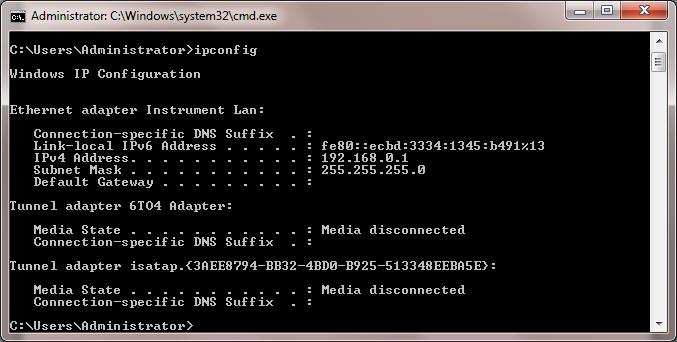
如果您看到一个以 169.xxx.xxx.xxx 开头的错误 IP 地址,请按照以下步骤进行操作。
- 转到控制面板,然后键入网络连接。
- 单击“查看网络连接”。
- 右键单击仪器 LAN 连接,然后单击“属性”。
- 单击“Internet 协议版本 4”,然后单击“属性”。您应该会看到以下窗口:
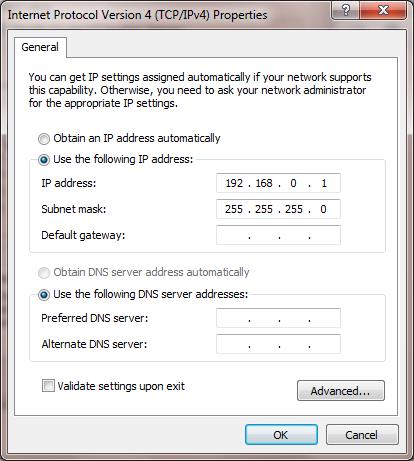
(如果在命令提示符中键入 ipconfig,则不会出现此窗口。) - 选择“自动获得 IP 地址”和“自动获得 DNS 服务器地址”选项。
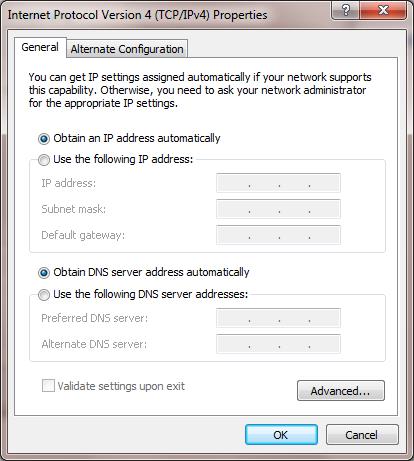
- 单击“确定”,然后再次单击“确定”以保存配置。
- 返回连接属性并重新输入 IP 地址 192.168.0.1 和子网掩码 255.255.255.0。
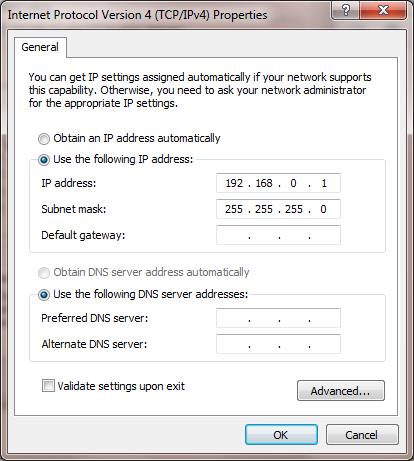
- 单击“确定”,然后再单击“确定”。
- 在命令提示符中再次检查 ipconfig。界面应与上面的初始步骤 2 所示相同。
附加信息
如果问题仍然存在,并且 ipconfig 中的配置看起来正常/OK,则可能需要重新启动 Windows 以刷新 ipconfig,且命令行中显示的 LAN 卡 IP 地址错误。
此外,可能需要停止并按照以下步骤在 Windows 中启动 Waters Service Host 进程:
要停止 Waters Service Host 服务:
1. 单击“开始”> 右键单击“计算机”>“管理”。
提示:在 Windows 10 的 Cortana“搜索”框中键入“管理工具”,然后单击“计算机管理”。
2. 在“计算机管理”窗口中,展开“服务和应用程序”,然后单击“服务”。
3. 在服务列表中,右键单击“Waters Service Host”,然后选择“属性”。
4. 单击“停止”。
5. 如果服务未停止,请将“启动类型”更改为“已禁用”,然后重新启动工作站。
要启动 Waters Service Host 服务:
1. 单击“开始”> 右键单击“计算机”>“管理”。
提示:在 Windows 10 中,在“Cortana 搜索”框中键入“管理工具”,然后单击“计算机管理”。
2. 在“计算机管理”窗口中,展开“服务和应用程序”,然后单击“服务”。
3. 在服务列表中,右键单击“Waters Service Host”,然后选择“属性”。
4. 单击“开始”。
请参阅文档 715005644rA
如果问题仍然存在,则需要根据 KCS 文章 WKB6010 进行 netsh winsock 重置
id15791, XEVOTQS, XEVOTQSIVD, XEVTQSMIVD